
Оглавление:
- Шаг 1. Список содержимого для HackerBox 0043
- Шаг 2: пройдите прямо через лабиринт Фалькена
- Шаг 3: Режимы подключения ESP32-CAM
- Шаг 4. Сервер потоковой передачи веб-камеры ESP32-CAM
- Шаг 5: керамические конденсаторы
- Шаг 6: комплект значков WOPR
- Шаг 7: Сборка комплекта значков WOPR
- Шаг 8: Сборка наклонно-поворотного устройства с микро сервоприводом
- Шаг 9: жизнь в HackLife
- Автор John Day [email protected].
- Public 2024-01-30 11:51.
- Последнее изменение 2025-06-01 06:10.

Приветствуем хакеров HackerBox со всего мира! HackerBox 0043 предоставляет нам встроенную потоковую передачу с веб-камеры, схемы конденсаторов, узлы панорамирования и наклона с микро сервоприводами и многое другое. Это руководство содержит информацию для начала работы с HackerBox 0043, которую можно приобрести здесь, пока расходные материалы есть в наличии. Если вы хотите получать такой HackerBox прямо в свой почтовый ящик каждый месяц, пожалуйста, подпишитесь на HackerBoxes.com и присоединяйтесь к революции!
Темы и цели обучения для HackerBox 0043:
- Настройте ESP32-CAM для Arduino IDE
- Запрограммируйте демонстрацию веб-камеры для ESP32-CAM
- Измерьте керамические конденсаторы
- Соберите аналоговый светодиодный велосипедный значок
- Изучите микро сервоприводы и сборки панорамирования и наклона
HackerBoxes - это ежемесячная абонентская абонентская служба для энтузиастов электроники и компьютерных технологий - хакеров оборудования - мечтателей о мечтах.
ВЗЛОМАЙТЕ ПЛАНЕТУ
Шаг 1. Список содержимого для HackerBox 0043

- Модуль ESP32-CAM
- Arduino Nano 5 В, 16 МГц
- Узел панорамирования и наклона с двумя сервоприводами Micro
- Модуль последовательного USB-адаптера FT232RL
- Модуль питания USB 5 В и 3,3 В
- Комплект керамического конденсатора
- Значок WOPR - Набор для пайки
- Две таблеточные литиевые батареи CR2032
- Миниатюрный макет без пайки
- Женские-женские джемперы DuPont
- Кабель MiniUSB
- Декаль Java
- Эксклюзивная игра HackerBoxes Falken's Maze Game
- Эксклюзивная декаль в стиле WarGames
Еще кое-что, что будет полезно:
- Паяльник, припой и основные паяльные инструменты
- Компьютер для работы программных средств
Самое главное, вам понадобится чувство приключений, хакерский дух, терпение и любопытство. Создание электроники и эксперименты с ней, хотя и приносят большие плоды, могут быть сложными, сложными и временами даже разочаровывающими. Цель - прогресс, а не совершенство. Когда вы упорствуете и наслаждаетесь приключениями, это хобби может принести большое удовлетворение. Делайте каждый шаг медленно, помните о деталях и не бойтесь просить о помощи.
В FAQ по HackerBoxes есть много информации для нынешних и потенциальных участников. Почти на все письма, не относящиеся к технической поддержке, которые мы получаем, там уже есть ответы, поэтому мы очень признательны за то, что вы уделили несколько минут чтению часто задаваемых вопросов.
Шаг 2: пройдите прямо через лабиринт Фалькена
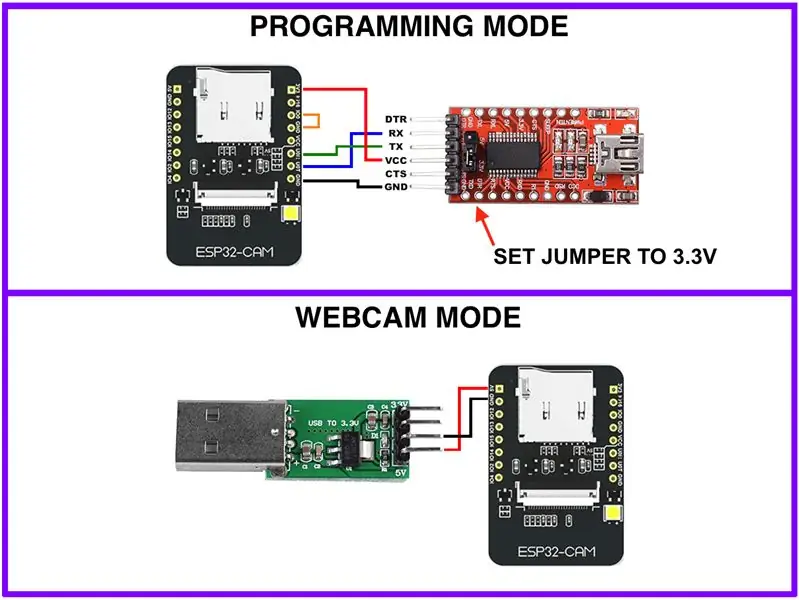
Лабиринт Фалькена: теория игр, информатика и вдохновение времен холодной войны для WarGames
«Странная игра. Единственный выигрышный ход - не играть. Как насчет хорошей игры в шахматы?»
-1983 Фильм WarGames
Шаг 3: Режимы подключения ESP32-CAM
Модуль ESP32-CAM сочетает в себе модуль ESP32-S, камеру OV2640, слот для карты microSD, светодиодную вспышку и несколько контактов ввода / вывода. ESP32-CAM позволяет настроить беспроводную потоковую передачу видео, предоставить интерфейс веб-сервера, интегрировать беспроводную камеру наблюдения в систему домашней автоматизации, выполнять обнаружение / распознавание лиц и многое другое.
Установите камеру: разъем камеры на ESP32 представляет собой белый слот с темно-коричневой или черной защелкой по краю. Темная защелка откидывается вниз от печатной платы к белой части разъема. После открытия гибкий соединитель вставляется в белый слот линзой наружу. Наконец, темная защелка снова вдавливается в разъем разъема. Обратите внимание, что линза имеет защитный покровный лист, который можно снять перед использованием.
РЕЖИМ ПРОГРАММИРОВАНИЯ
Чтобы запрограммировать ESP32-CAM, подключите последовательный USB-адаптер FT232RL, как показано. Обязательно установите перемычку питания на последовательном USB-адаптере FT232RL на 3,3 В. Короткое замыкание между контактами IO0 и GND используется для перевода ESP32 в программный режим. Этот провод можно удалить, чтобы позволить ESP32 загрузиться в режим выполнения.
РЕЖИМ ВЕБ-КАМЕРЫ
После программирования ESP32-CAM необходимо подключить только 5 В и заземление. Можно использовать модуль питания USB или любой другой источник питания 5 В, обеспечивающий достаточный ток.
ПОДДЕРЖКА ПОСЛЕДОВАТЕЛЬНОГО МОНИТОРА
Чтобы запустить ESP32-CAM, все еще подключенный к USB (например, для просмотра выходных данных последовательного монитора), просто подключите оба модуля, как показано здесь, одновременно, но затем удалите заземление IO0 после завершения программирования. Это позволит ESP32 выполнять и использовать USB / последовательное соединение, а также обеспечивает достаточный ток через вывод 5V для полного питания ESP32. Без источника питания 5 В выход 3,3 В FT232RL не будет полностью обеспечивать питание ESP32, и появится сообщение об отказе.
Шаг 4. Сервер потоковой передачи веб-камеры ESP32-CAM
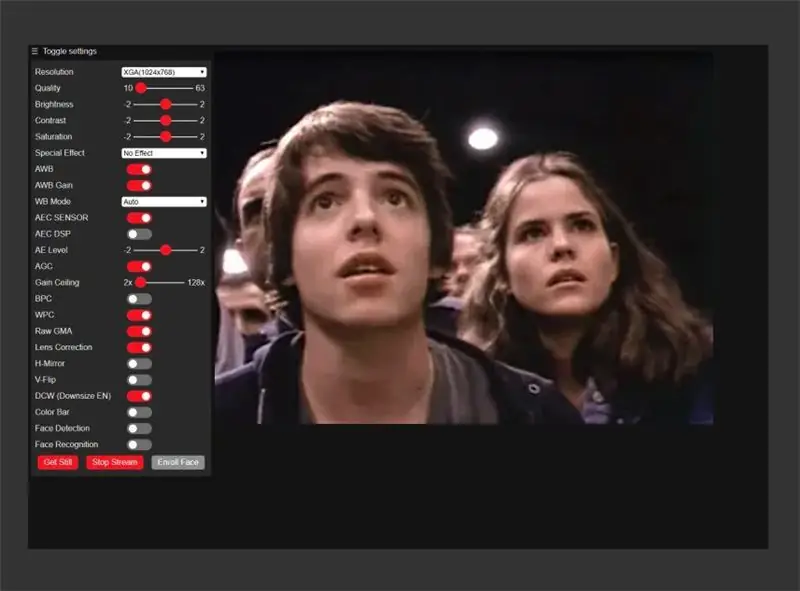
- Убедитесь, что перемычка питания модуля FT232RL установлена на 3,3 В.
- Если еще не установлен, возьмите Arduino IDE.
- Следуйте инструкциям по установке пакета поддержки ESP32 Arduino IDE Board.
- В IDE Tools установите Board в ESP32 Wrover Module
- В IDE Tools установите Partition Scheme на Huge APP.
- В IDE Tools установите порт на последовательный USB-адаптер FT232RL.
- В файлах IDE откройте Примеры> ESP32> Камера> CameraWebServer.
- Измените модель камеры #define на "CAMERA_MODEL_AI_THINKER"
- Измените строки SSID и пароля, чтобы они соответствовали вашей сети Wi-Fi
- Скомпилируйте и загрузите измененный пример
- Снимите перемычку IO0.
- Убедитесь, что питание 5 В также подключено, иначе ESP32 может отключиться.
- Откройте Serial Monitor (115200 бод)
- Нажмите кнопку сброса на модуле ESP32-CAM
- Скопируйте IP-адрес из выхода Serial Monitor
- Вставьте IP-адрес в свой веб-браузер
- Интерфейс веб-камеры ESP32-CAM должен отображаться
- Нажмите кнопку «Начать трансляцию» в интерфейсе веб-камеры.
Шаг 5: керамические конденсаторы
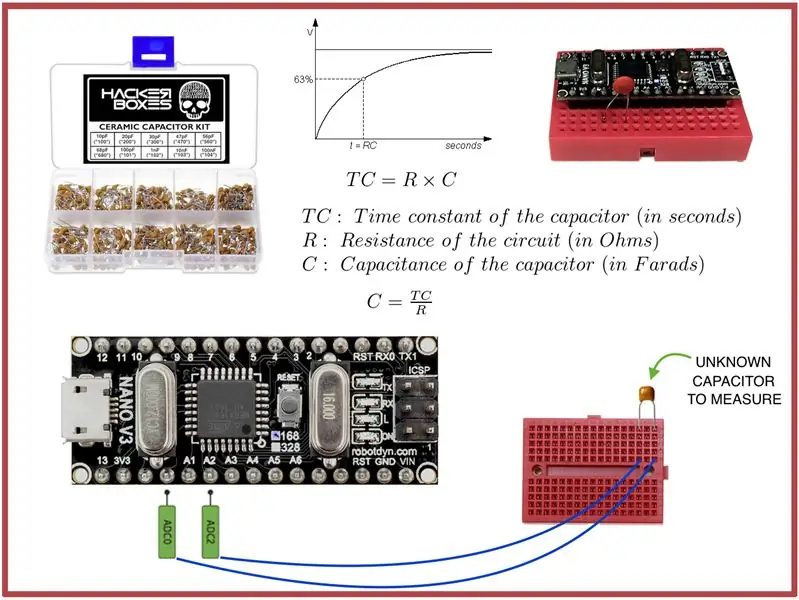
Керамический конденсатор - это конденсатор с фиксированной величиной, в котором керамический материал действует как диэлектрик. Он состоит из двух или более чередующихся слоев керамики и металлического слоя, действующих как электроды. Состав керамического материала определяет электрические характеристики конденсатора. (Википедия)
В «Основах схемы» есть полезное обсуждение, охватывающее измерение емкости, включая некоторые примеры измерения конденсаторов с использованием оборудования и программ Arduino. Прокрутите вниз до заголовка раздела «ИЗМЕРИТЕЛЬ ЕМКОСТИ ДЛЯ КОНДЕНСАТОРОВ 470-18 ПФ», чтобы увидеть демонстрацию, которая может использоваться с типом керамических конденсаторов из набора керамических конденсаторов. Хотя в демонстрации изображена Arduino UNO, можно также использовать Arduino Nano. После настройки Arduino IDE для программирования Arduino Nano, просто вставьте «КОД ДЛЯ ВЫХОДА ПОСЛЕДОВАТЕЛЬНОГО МОНИТОРА» со связанной страницы в IDE и скомпилируйте / загрузите вставленный код в Nano.
Для получения дополнительной информации о настройке и программировании Arduino Nano ознакомьтесь с онлайн-руководством для HackerBoxes Starter Workshop.
Шаг 6: комплект значков WOPR
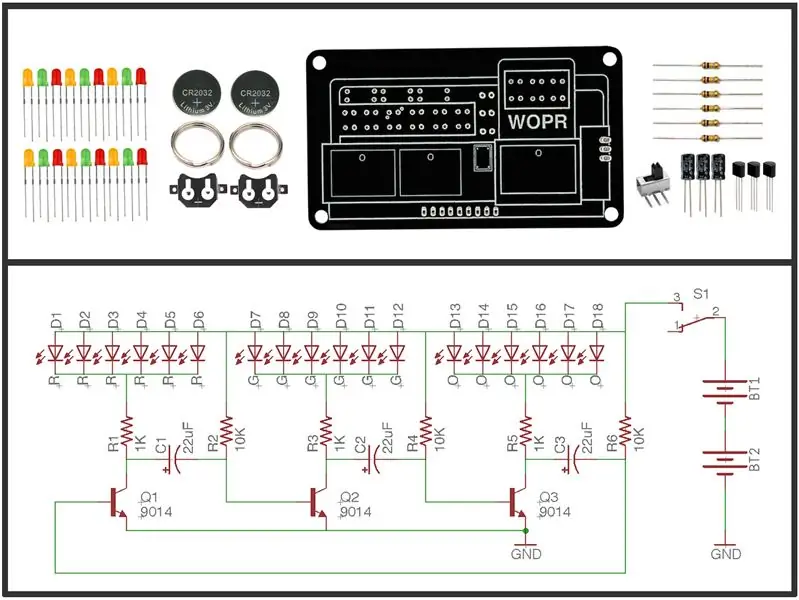
Этот значок WOPR оснащен восемнадцатью светодиодами с чередованием цветов, полностью управляемыми аналоговыми конденсаторными генераторами. В предыдущих примерах HackerBox этот тип аналоговой схемы использовался для аналогичных приложений с миганием светодиодов. Дизайн напоминает нам, что микроконтроллеры, как бы мы их ни любили, не всегда необходимы для получения интересных результатов. Завершенную сборку печатной платы можно носить как мигающий светодиодный значок.
Комплект поставки:
- Печатная плата WOPR на заказ
- Два зажима для монет CR2032
- Шесть красных светодиодов диаметром 3 мм
- Шесть оранжевых светодиодов диаметром 3 мм
- Шесть зеленых светодиодов диаметром 3 мм
- Три транзистора 9014 NPN
- Три конденсатора по 22 мкФ
- Три резистора по 1 кОм (коричневый-черный-красный)
- Три резистора 10 кОм (коричневый-черный-оранжевый)
- Ползунковый переключатель
- Два разъема кольца
Конструкция включает три каскадных генератора для управления сменой цвета светодиода. Каждый из резисторов 10 кОм и конденсаторов 22 мкФ формирует RC-генератор, который периодически включает соответствующий транзистор. Три RC-генератора каскадно включены в цепочку, чтобы они не синхронизировались по фазе, что заставляет мигать вокруг платы случайным образом. Когда транзистор включен, ток проходит через его группу из 6 светодиодов и их ограничивающий ток резистор 1 кОм, заставляя этот набор из 6 светодиодов мигать.
Этот пример включает хорошее объяснение этой концепции аналогового генератора с использованием одного каскада (один генератор и один транзистор).
Шаг 7: Сборка комплекта значков WOPR

ОЧЕНЬ ВАЖНОЕ ЗАМЕЧАНИЕ ОБ ОРИЕНТАЦИИ КОМПОНЕНТОВ: значок выглядит лучше всего, когда он собран с компонентами со сквозными отверстиями на «лицевой стороне» печатной платы, где отображается изображение WOPR. Однако контуры компонентов находятся на обратной стороне, и они определяют правильную ориентацию компонентов. Это может быть особенно запутанным в отношении транзисторов TO-92, которые следует вставлять с передней стороны печатной платы плоской частью вверх, которая переворачивается с требуемой ориентации, если вставляется с задней стороны печатной платы. Транзисторы TO-92 также можно уложить плоской поверхностью к лицевой стороне печатной платы, как показано в примере.
Обратите внимание, что есть два разных номинала резисторов. Они не взаимозаменяемы. Резисторы не поляризованы. Их можно вставлять в любом направлении.
Обратите внимание, что есть три «группы» светодиодов D1-D6, D7-D12 и D13-D18. Каждый банк должен быть одного цвета, чтобы сбалансировать текущую нагрузку, а также для хорошего визуального эффекта. Например, светодиоды D1-D6 могут быть все (R) ED, D7-D12 все (G) REEN и D13-D18 все (O) RANGE.
Конденсаторы поляризованы. Обратите внимание на «+» на шелкографии печатной платы. Отметку «-» (и короткий штырь) на конденсаторе следует вставить в ДРУГОЕ отверстие.
Светодиоды тоже поляризованы. Обратите внимание на плоскую сторону светодиода, показанную на шелкографии печатной платы. Короткий штырь (катод или отрицательный вывод) светодиода должен находиться в отверстии, ближайшем к «плоской стороне» шелкографии светодиода.
Полностью залудите припоем все три контактные площадки каждого зажима для монетоприемников. Несмотря на то, что к центральным контактным площадкам ничего не припаивается, лужение помогает укрепить контактную площадку, чтобы обеспечить хороший контакт с соответствующей монетной ячейкой.
После пайки включите переключатель несколько раз, чтобы очистить контакты от мусора или окисления.
Будьте осторожны, чтобы не закоротить два зажима для монетоприемников во время ношения значка WOPR.
Шаг 8: Сборка наклонно-поворотного устройства с микро сервоприводом

Узел панорамирования-наклона состоит из двух микросервоприводов, четырех механических элементов из формованного пластика и различного оборудования. Сборку можно приобрести в Adafruit, где вы также можете найти отличное руководство, иллюстрирующее, как работает сборка.
Библиотеку сервоприводов Arduino можно использовать для управления одним из микросервоприводов для панорамирования сборки вокруг его центральной оси, а другим микросервоприводом - для наклона сборки вверх и вниз. Эта инструкция предоставляет подробный пример позиционирования двух сервоприводов с использованием кода Arduino.
Узел панорамирования-наклона можно использовать для размещения дисплеев, лазеров, источников света, камер или чего-либо еще. Как обычно, давайте посмотрим, что вы придумали!
Интересная задача, если вы готовы к ней, состоит в том, чтобы добавить два ползунковых элемента управления (панорамирование и наклон) к веб-интерфейсу примера «CameraWebCamera», которые передают параметры положения в прошивку ESP32-CAM, которая, в свою очередь, устанавливает два сервопривода на установите веб-камеру во время потоковой передачи.
Шаг 9: жизнь в HackLife
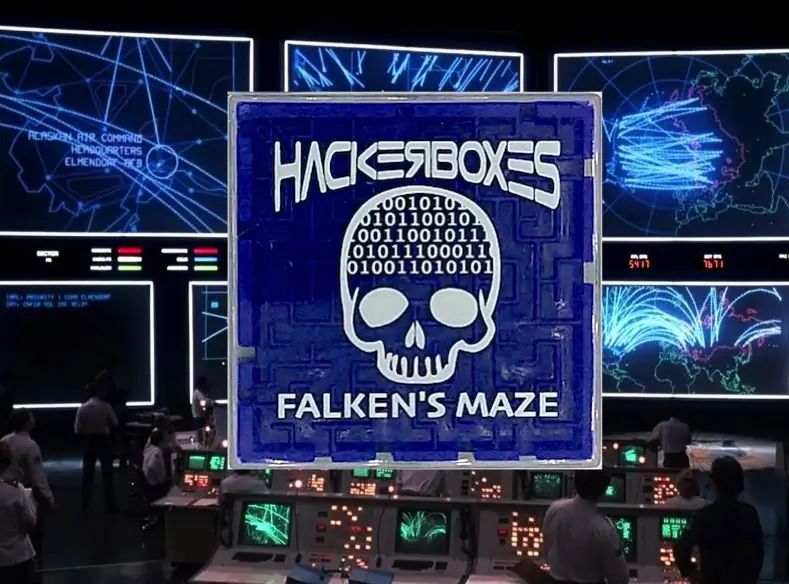
Мы надеемся, что вам понравилось путешествие в этом месяце в области электроники и компьютерных технологий. Сообщите о своем успехе в комментариях ниже или в группе HackerBoxes на Facebook. Обязательно дайте нам знать, если у вас возникнут какие-либо вопросы или вам понадобится помощь.
Присоединяйся к революции. Живите HackLife. Вы можете получать классную коробку с проектами в области электроники и компьютерных технологий, которые можно взломать, каждый месяц прямо на ваш почтовый ящик. Просто зайдите на HackerBoxes.com и подпишитесь на ежемесячный сервис HackerBox.
Рекомендуемые:
Игра в 3D лабиринт с использованием Arduino: 8 шагов (с изображениями)

Игра в 3D-лабиринт с использованием Arduino: Здравствуйте, друзья, поэтому сегодня мы собираемся создать игру-лабиринт с использованием ARDUINO UNO. Поскольку Arduino Uno является наиболее часто используемой платой, очень круто создавать игры с ней. В этом руководстве давайте создадим игру-лабиринт, управляемую с помощью джойстиков. Не забывайте
Наклонять лабиринт LEGO с помощью Micro: bit: 9 шагов

Наклонять лабиринт LEGO с помощью Micro: bit: Не секрет, что LEGO потрясающий, и нет ничего, что мы любим больше, чем добавление забавной электроники в наши наборы LEGO, чтобы сделать их еще более потрясающими. У нашего лабиринта LEGO есть ручки на двух сторонах, чтобы вы могли наклонять верхнюю половину и маневрировать мячом
Скретч-лабиринт: 5 шагов
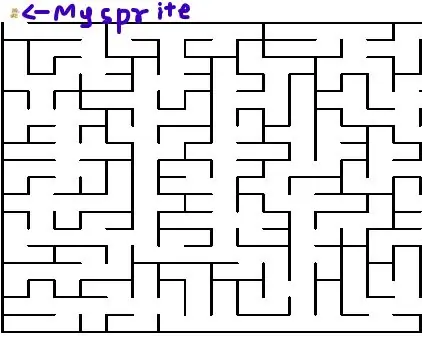
Scratch Maze Puzzle: Сегодня мы собираемся сделать простой, но сложный лабиринт с помощью Scratch. Scratch - это блочный язык визуального программирования. Для начала вам потребуется следующее: Устройство, на котором вы можете запускать Scratch
Робот LEGO проезжает через лабиринт: 9 шагов

Робот LEGO проезжает через лабиринт: это простой автономный робот, предназначенный для проезда через лабиринт к выходу. Он построен с использованием LEGO Mindstorms EV3. Программное обеспечение EV3 запускается на компьютере и генерирует программу, которая затем загружается в микроконтроллер, называемый модулем EV3. П
Самообучающийся робот-лабиринт-краб ПРОТОТИП 1 СТАТУС НЕ ЗАВЕРШЕН: 11 шагов

Самообучающийся робот-лабиринт-краб ПРОТОТИП 1 СТАТУС НЕПОЛНЫЙ: ОТКАЗ !!: Привет, мои извинения за плохие фотографии, я добавлю больше инструкций и диаграмм позже (и более конкретные детали. Я не документировал процесс (вместо этого я просто сделал покадровое видео). Также эта инструкция неполная, как и я
